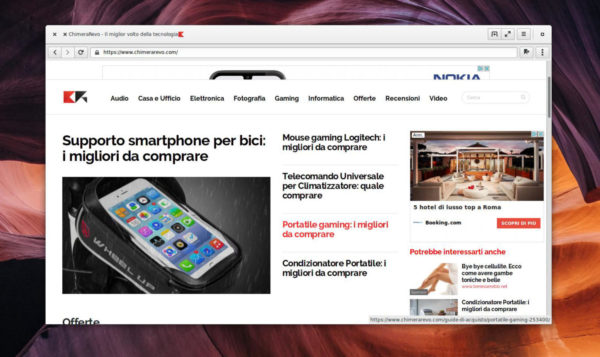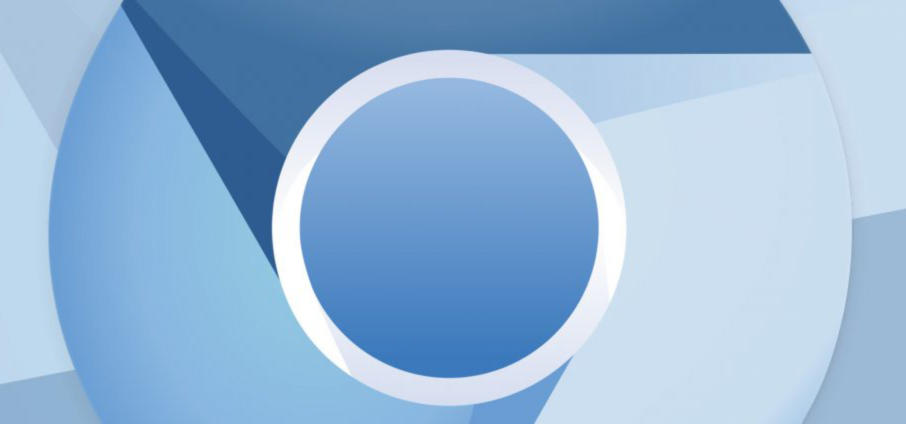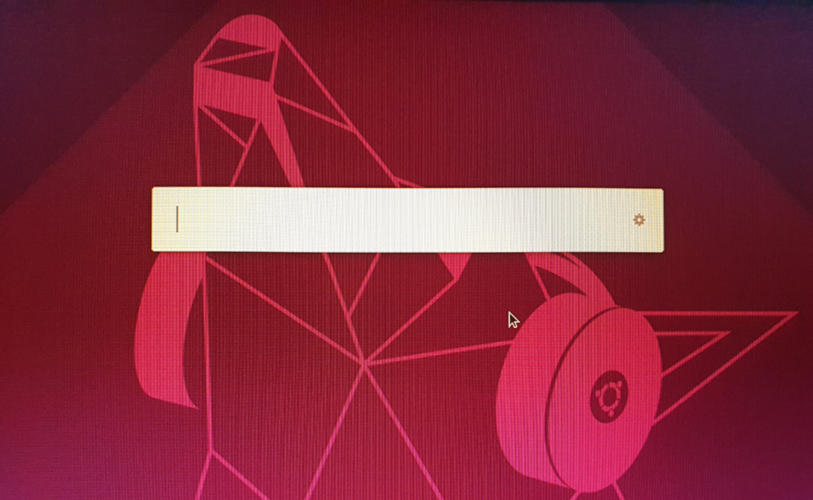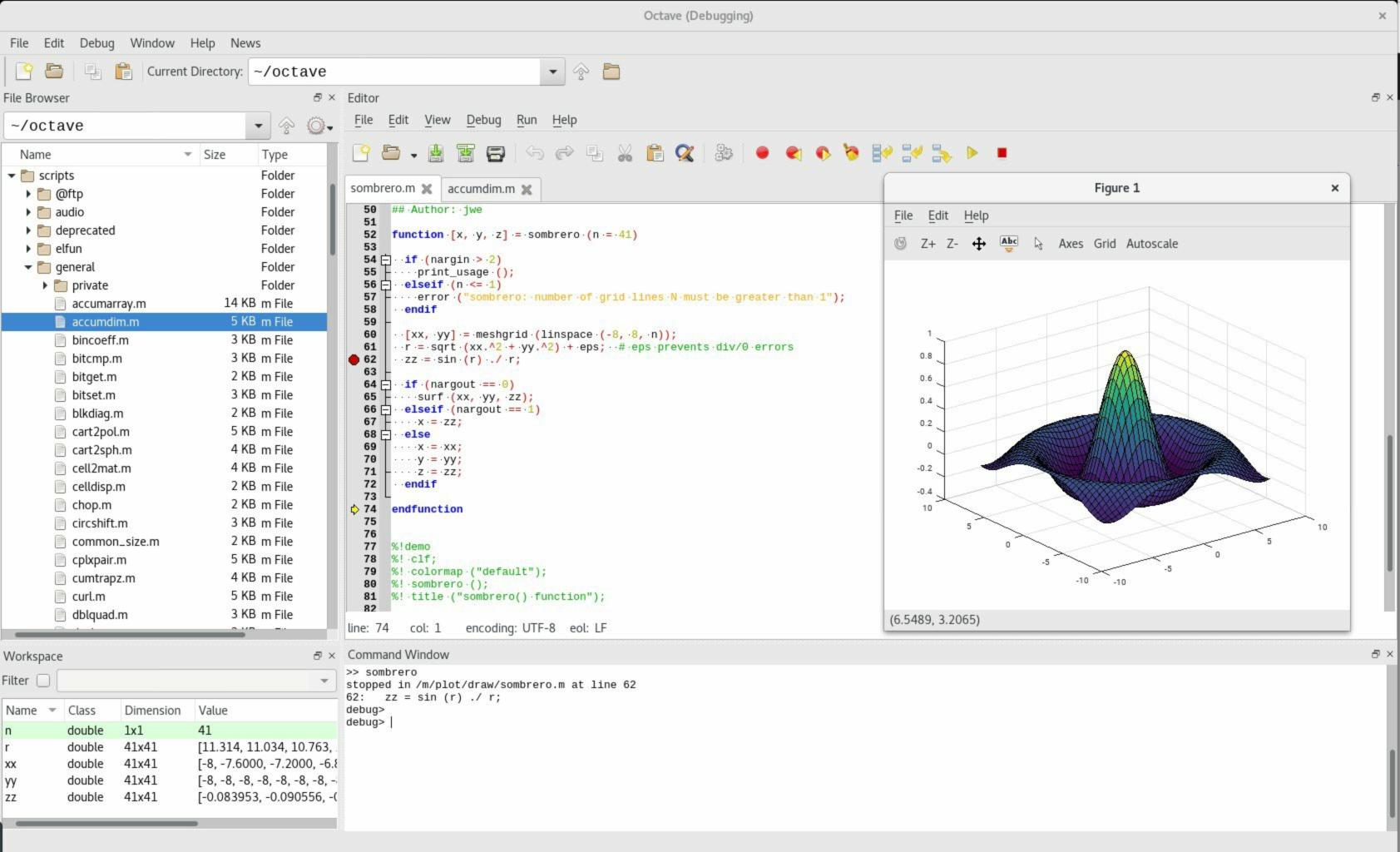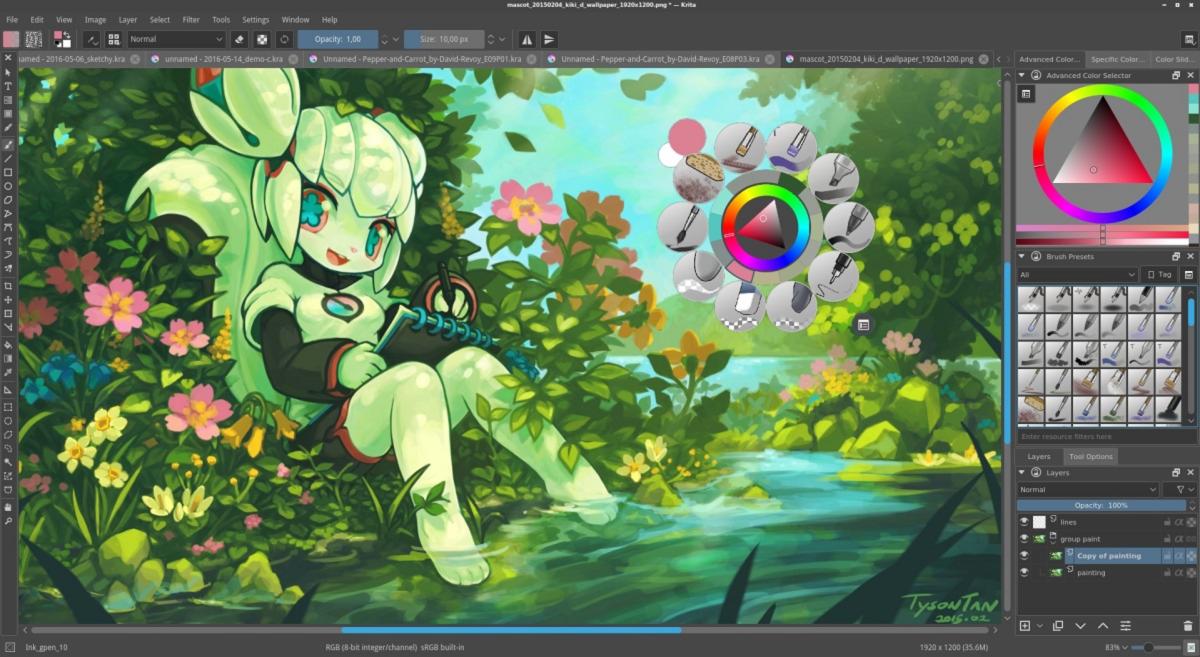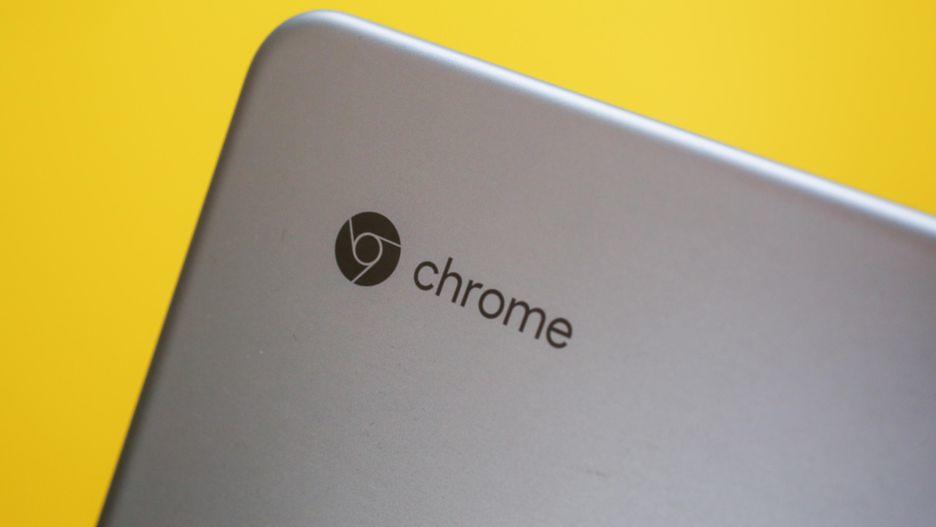Anche se Firefox è il browser Web preferito dalla comunità Linux open source, in realtà ci sono altre alternative interessanti come ad esempio Midori. All’interno di questo nuovo tutorial odierno, vi parleremo di come installare browser Midori su Linux a seconda della distribuzione installata sul vostro computer.
Midori: cos’è
Come anticipato poco fa, Midori è un ottimo browser gratuito e open source che rappresenta una delle migliori alternative a Mozilla Firefox. Abbiamo di fronte un programma di navigazione Internet leggero, capace di girare anche sui PC più datati poiché occupa una quantità minima di RAM e inoltre dispone di una funzionalità adblock integrata capace di bloccare gli annunci pubblicitari indesiderati. Nelle prossime righe, troverete tutti i passaggi da seguire per installare Midori sulla distribuzione Linux preferita.
Come installare browser Midori su Ubuntu
È possibile installare browser Midori su Ubuntu utilizzando il repository software Main. Dunque, aprite il terminale e digitate il comando sudo apt install midori.
Precisiamo, però, che la versione del browser presente nella repo Main non è l’ultima disponibile. Quindi, se cercate proprio l’ultima release del browser, vi consigliamo di installare il pacchetto Snap le cui istruzioni sono presenti alla fine di questa guida.
Come installare browser Midori su Debian
Tutti gli utenti Debian 10 possono installare la versione 7 del browser Web Midori mentre coloro che utilizzano Debian 9 possono accedere alla release 5. In entrambi i casi, aprite il terminale e digitate il comando sudo apt-get install midori per procedere con l’installazione.
Se state usando Debian 9 Stretch, non potrete godervi le nuove funzionalità proposte da Midori 7. Tuttavia, è possibile risolvere questo problema usando due strade differenti: installare il pacchetto Snap oppure aggiornare il sistema operativo passando a Debian 10 (o alla versione più recente disponibile).
Come installare browser Midori su Arch Linux
Su Arch Linux, l’ultima versione disponibile del browser Midori (al momento della pubblicazione di questa guida) è la 8. Tuttavia, è necessario prima abilitare il repository software Community altrimenti non sarà possibile procedere con l’installazione. Per abilitare Community, aprite il terminale e utilizzate il comando sudo nano -w /etc/pacman.conf per aprire il file Pacman.config all’interno dell’editor di testo Nano.
Nel passaggio successivo, scorrete il file proposto e individuate la voce #Community. A questo punto, rimuovete # davanti a Community e in tutte le righe di comando presenti sotto. Dopo aver completato correttamente la modifica, salvate i cambiamenti con Ctrl+O e chiudete Nano con Ctrl+X.
Dopo aver attivato correttamente il repository software Community, è possibile installare l’ultima versione di Midori sul vostro PC Linux con il comando sudo pacman -Syy midori.
Come installare browser Midori su Fedora
Su Fedora, il browser Web Midori può essere scaricato direttamente dal repository ufficiale della distro Linux. Dunque, aprite il terminale e utilizzate il comando sudo dnf install midori -y.
Come installare browser Midori su OpenSUSE
Per installare il programma di navigazione Internet su OpenSUSE, bisogna utilizzare il repository software OSS All. Dunque, aprite una finestra del terminale e usate il gestore pacchetti Zypper per procedere con l’installazione: sudo zypper install midori.
Precisiamo che la versione di Midori disponibile per OpenSUSE 15.0 è particolarmente vecchia, quindi vi suggeriamo vivamente di installare il browser attraverso il pacchetto Snap.
Come installare browser Midori su Linux tramite Snap
I pacchetti Snap consentono agli sviluppatori dei software di distribuire le proprie applicazioni a tutti senza troppi problemi. Oltre a questo, a causa della loro natura, vengono aggiornati in tempi relativamente brevi. Dunque, se non avete trovato i passaggi per installare Midori sulla vostra distribuzione Linux oppure non ci siete riusciti, potete farlo utilizzando proprio Snap.
Prima di vedere come procedere con l’installazione, però, bisogna abilitare il supporto Snap sulla vostra distro. Per fare ciò, prendete come riferimento le indicazioni presenti nel nostro tutorial dedicato.
A questo punto, siete pronti per l’installazione! Vi basta aprire il terminale e utilizzate il comando sudo snap install midori.
Dubbi o problemi? Ti aiutiamo
Se vuoi rimanere sempre aggiornato, iscriviti al nostro canale Telegram e seguici su Instagram. Se vuoi ricevere supporto per qualsiasi dubbio o problema, iscriviti alla nostra community Facebook.